- Dysk Google to doskonały platforma przechowywania plików na których miliony użytkowników polegają każdego dnia przy tworzeniu, edytowaniu i przechowywaniu swoich dokumentów. .
- Platforma jest bardzo wszechstronna, oferując wiele przydatnych funkcji, takich jak synchronizacja wielu urządzeń, wydajność oraz funkcje udostępniania plików i nie tylko.
- Jeśli połączenie z Dyskiem Google nie jest stabilne i ciągle się rozłączasz, przygotowaliśmy tę listę rozwiązań, które pomogą Ci rozwiązać problem.
- Aby uzyskać więcej przydatnych przewodników, odwiedź w naszej sekcji Dysku Google.

To oprogramowanie sprawi, że Twoje sterowniki będą działały, dzięki czemu będziesz chroniony przed typowymi błędami komputera i awariami sprzętu. Sprawdź teraz wszystkie sterowniki w 3 prostych krokach:
- Pobierz poprawkę sterownika (zweryfikowany plik do pobrania).
- Kliknij Rozpocznij skanowanie znaleźć wszystkie problematyczne sterowniki.
- Kliknij Zaktualizuj sterowniki aby uzyskać nowe wersje i uniknąć nieprawidłowego działania systemu.
- DriverFix został pobrany przez 0 czytelników w tym miesiącu.
Dysk Google to jeden z czołowych dostawców pamięci masowej w chmurze, w którym możesz zapisywać pliki. Niektórzy stwierdzili, że Dysk Google ciągle się rozłącza w Chrome.
wtedy możesz otrzymać następujący komunikat o błędzie: Próbować połączyć. Aby edytować offline, włącz synchronizację offline po ponownym połączeniu. Oto kilka potencjalnych poprawek związanych z odłączaniem Dysku Google.
Ale najpierw oto kilka przykładów tego problemu:
- Dysk Google nie może się połączyć, nie można się połączyć – Według użytkowników czasami Dysk Google nie może się połączyć. To duży problem, który już omówiliśmy w naszym Dysk Google nie może się połączyć artykuł.
- Dysk Google nie synchronizuje systemu Windows 7, 8 – Ten problem dotyczy również starszych wersji systemu Windows. Nawet jeśli nie korzystasz z systemu Windows 10, powinieneś wiedzieć, że nasze rozwiązania mają zastosowanie zarówno w systemie Windows 7, jak i 8.
- Synchronizacja Dysku Google nie uruchamia się, uruchom – W niektórych przypadkach Google Sync nawet się nie uruchamia ani nie uruchamia. W takim przypadku może być konieczne ponowne zainstalowanie klienta Dysku Google.
- Dysk Google nie zsynchronizuje wszystkich plików, niektórych plików – Użytkownicy zgłaszali, że Dysk Google nie synchronizuje niektórych ich plików. Może to stanowić problem, ale możesz go obejść, korzystając z internetowej wersji Dysku Google.
- Dysk Google nie synchronizuje się z komputerem – Czasami Twój Dysk Google nie będzie mógł zsynchronizować się z komputerem stacjonarnym. Może się to zdarzyć z powodu oprogramowania antywirusowego, więc jeśli masz ten problem, wyłącz program antywirusowy i zaporę sieciową i sprawdź, czy to pomaga. W najgorszym przypadku może być konieczne przejście na inne rozwiązanie antywirusowe.
Co zrobić, jeśli Dysk Google ciągle się rozłącza
Lista rozwiązań:
- Sprawdź swoje połączenie
- Wyłącz skanowanie szyfrowanych połączeń Kaspersky
- Zakończ Googledrivesunc.exe
- Uruchom ponownie synchronizację Dysku Google
- Wyczyść pamięć podręczną przeglądarki
- Zresetuj przeglądarkę
- Wyłącz Zaporę systemu Windows
- Zainstaluj ponownie Dysk Google
Rozwiązanie 1 – Sprawdź swoje połączenie
Jeśli Dysk Google nadal się rozłącza, najpierw sprawdź ogólne połączenie. Możesz to zrobić po prostu otwierając inne strony internetowe w przeglądarce. Jeśli połączenie nie działa, zresetuj router, a następnie uruchom ponownie system Windows. W przeciwnym razie prawdopodobnie możesz skontaktować się z linią pomocy technicznej dla routera.
Rozwiązanie 2 – Wyłącz Kaspersky Encrypted Connection Scan
Czy masz zainstalowane na komputerze oprogramowanie antywirusowe firmy Kaspersky? Jeśli tak, oprogramowanie Kaspersky może odłączać Dysk Google, ponieważ blokuje aplikację komputerową GD. Nie musisz zamykać narzędzia systemowego, ale powinieneś wyłączyć skanowanie zaszyfrowanych połączeń Kaspersky.
- Otwórz oprogramowanie Kaspersky i kliknij Ustawienia w prawym górnym rogu jego okna.
- Wybierz zakładkę Dodatkowe w górnej części okna.
- Następnie kliknij Sieć po lewej stronie okna.
- Teraz powinieneś być w stanie wybrać Skanuj połączenia szyfrowane opcja. Kliknij Skanuj połączenia szyfrowane pole wyboru, jeśli jest już zaznaczone, aby wyczyścić pole.
- naciśnij dobrze i zamknij okno Kaspersky.
Jeśli Kaspersky jest winowajcą, może powinieneś rozważyć przejście na inny program antywirusowy.
Rozwiązanie 3 – Zakończ Googledrivesunc.exe
Jeśli używasz dodatkowego oprogramowania Dysku Google, spróbuj zamknąć Googledrivesunc.exe. Możesz to zakończyć w następujący sposób.
- Otwórz Menedżera zadań, klikając prawym przyciskiem myszy pasek zadań Windows i wybierając Menadżer zadań.
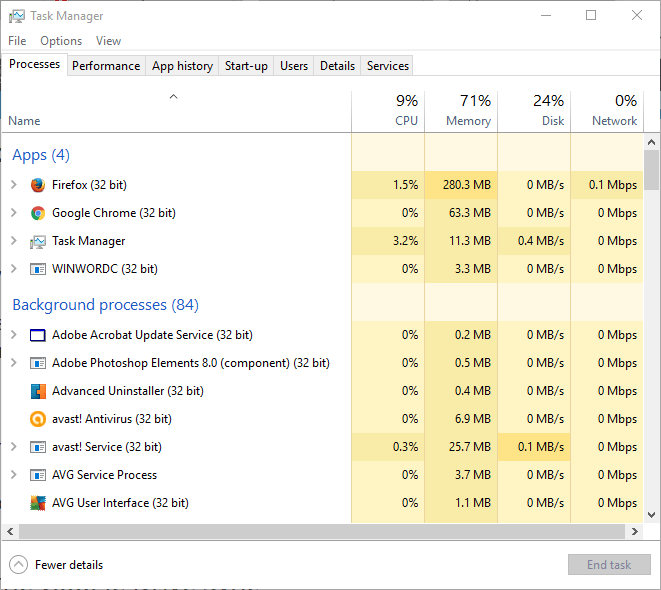
- Przewiń kartę Procesy, aby znaleźć Googledrivesunc.exe.
- Teraz możesz kliknąć prawym przyciskiem myszy Googledrivesunc.exe i wybrać Zakończ zadanie.
- Wpisz „Dysk Google” w polu wyszukiwania Cortana w systemie Windows 10, aby ponownie otworzyć oprogramowanie GD.
Rozwiązanie 4 – Uruchom ponownie Google Drive Sync
- Możesz ponownie uruchomić synchronizację Dysku Google, klikając ikonę aplikacji Dysk Google na pasku zadań.
- Kliknij Jeszcze (przepełnienie) z trzema pionowymi kropkami w prawym górnym rogu menu.
- Wybierz Zamknij Dysk Google z menu.
- Teraz możesz ponownie otworzyć Dysk Google z przywróconym połączeniem.
- Upewnij się, że pliki cookie są włączone
- Wyczyść pamięć podręczną przeglądarki
- Zainstaluj najnowsze aktualizacje przeglądarki
- Włącz opcję, która pozwala Chrome zapamiętywać hasła za Ciebie.
Uwaga redaktora: ten artykuł kontynuuje na następnej stronie z większą liczbą rozwiązań, aby naprawić rozłączenia Dysku Google. Jeśli chcesz przeczytać więcej o Dysku Google, sprawdź check nasza kolekcja poradników.
Często Zadawane Pytania
Gdy Dysk Google mówi, że nie ma połączenia, oznacza to, że mogą wystąpić problemy z połączeniem sieciowym, wystąpił problem z przeglądarką lub usługa jest niedostępna.
Od czasu do czasu Dysk Google może być niedostępny z powodu problemów z awarią. Jeśli nie możesz połączyć się z Dyskiem Google, przejdź do oficjalnej witryny Google i website sprawdź stan usługi Dysk Google aby sprawdzić, czy są jakieś znane problemy.
Jeśli Dysk Google nie działa, odśwież stronę, wyloguj się i zaloguj ponownie na swoje konto, użyj innej przeglądarki, sprawdź połączenie internetowe i ustawienia zapory.
Oto, co możesz zrobić, jeśli Dysk Google nadal Cię wylogowuje:
- Upewnij się, że pliki cookie są włączone
- Wyczyść pamięć podręczną przeglądarki
- Zainstaluj najnowsze aktualizacje przeglądarki
Włącz opcję, która pozwala Chrome zapamiętywać hasła za Ciebie.

![Jak skanować Dysk Google w poszukiwaniu wirusów [Najlepsze metody]](/f/86f6947b9276c503763266cebbd1513f.jpg?width=300&height=460)
